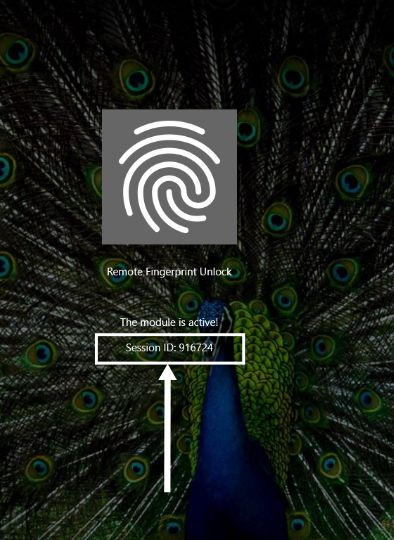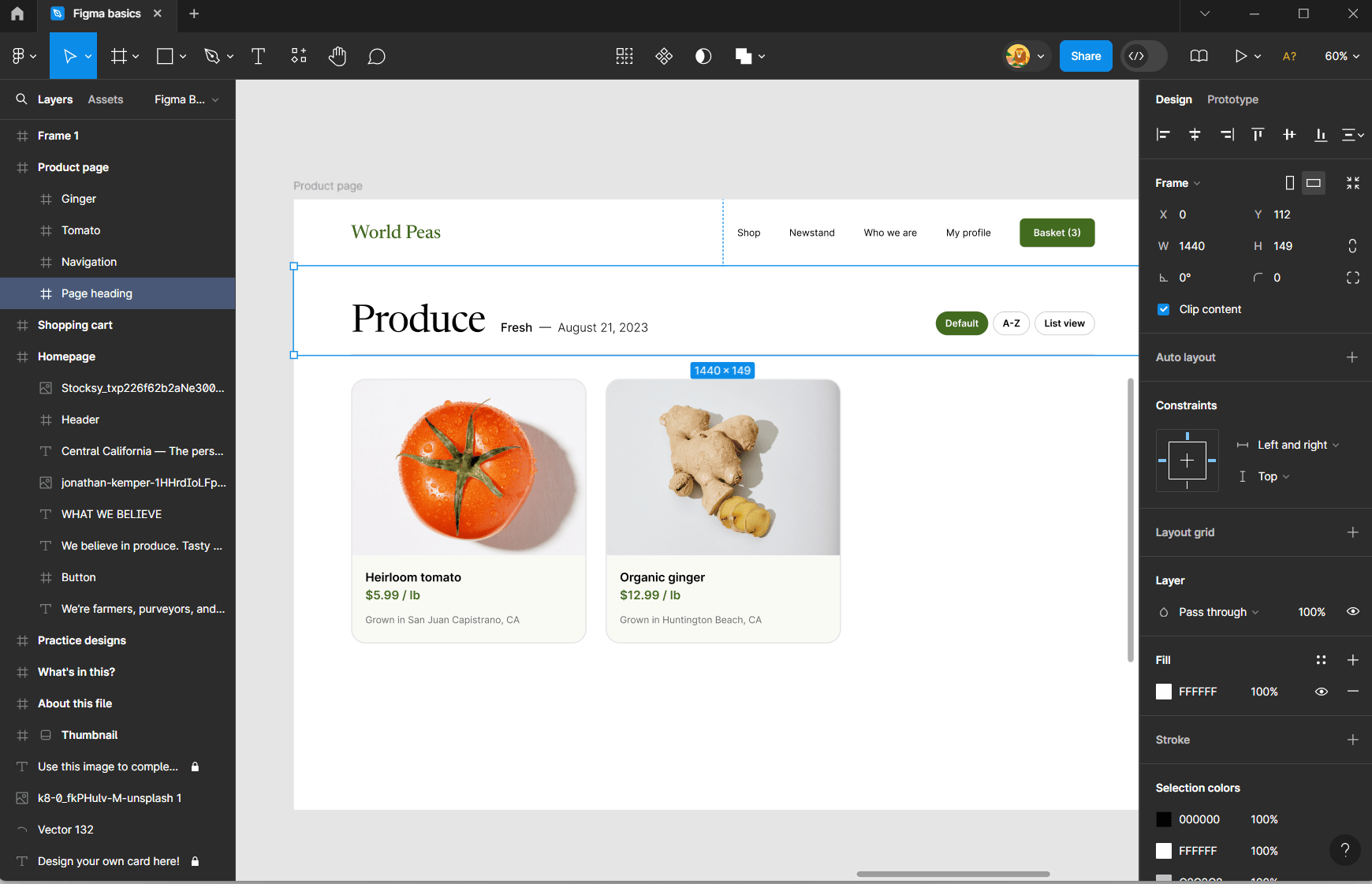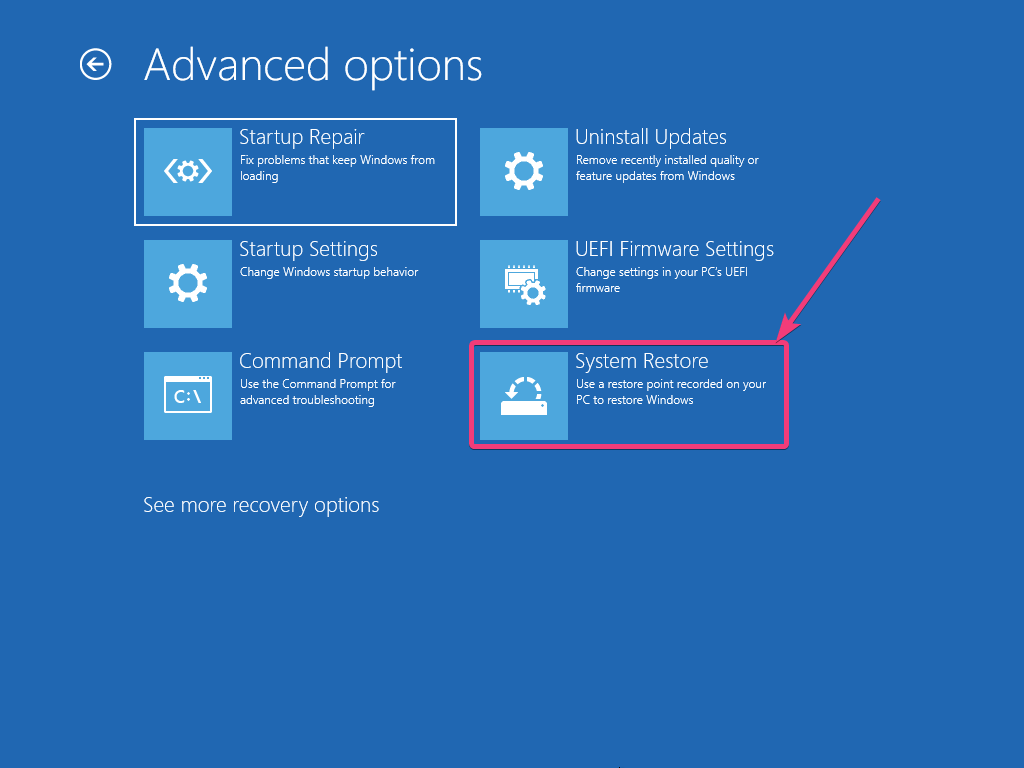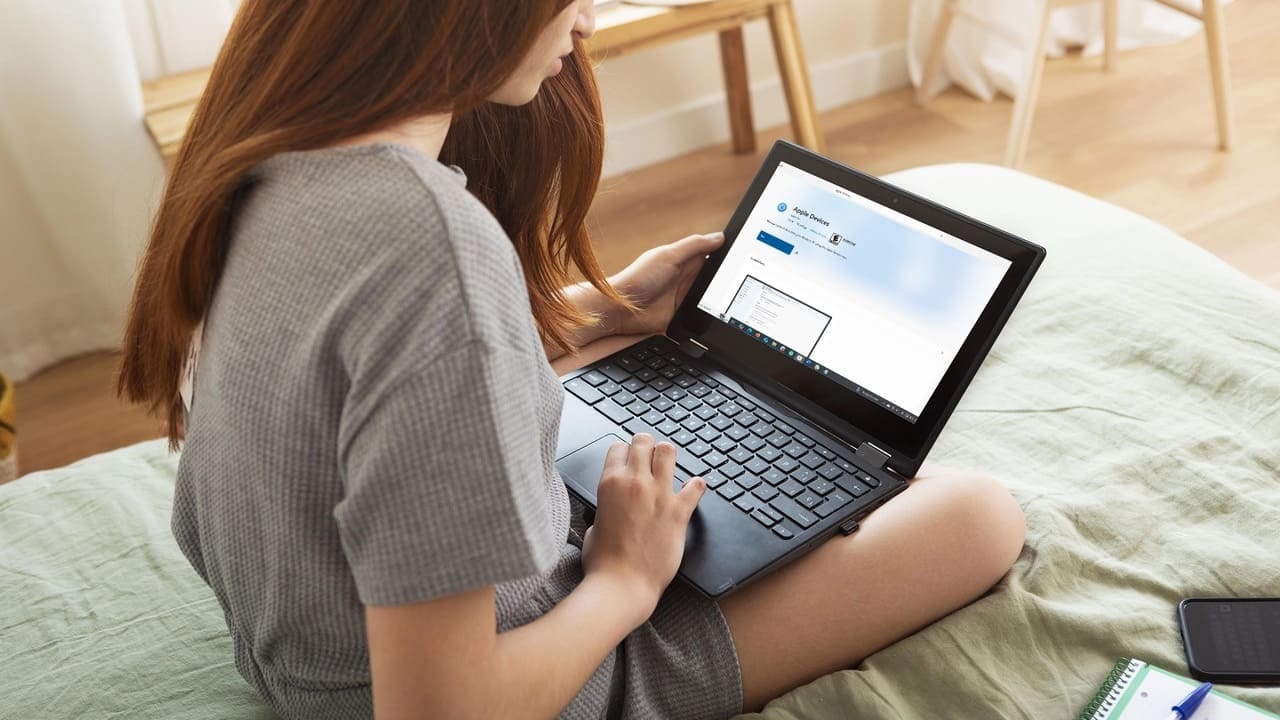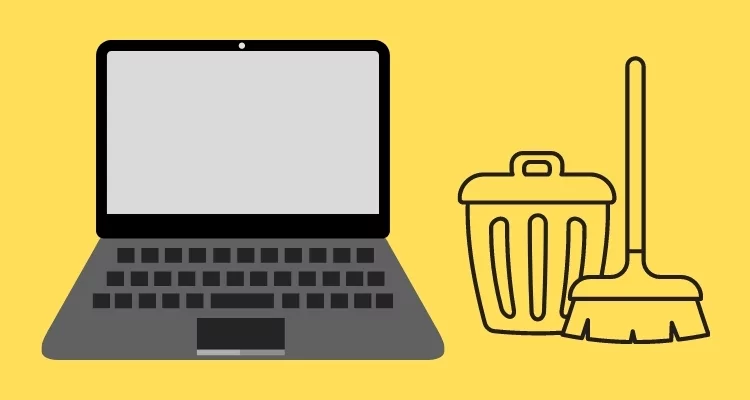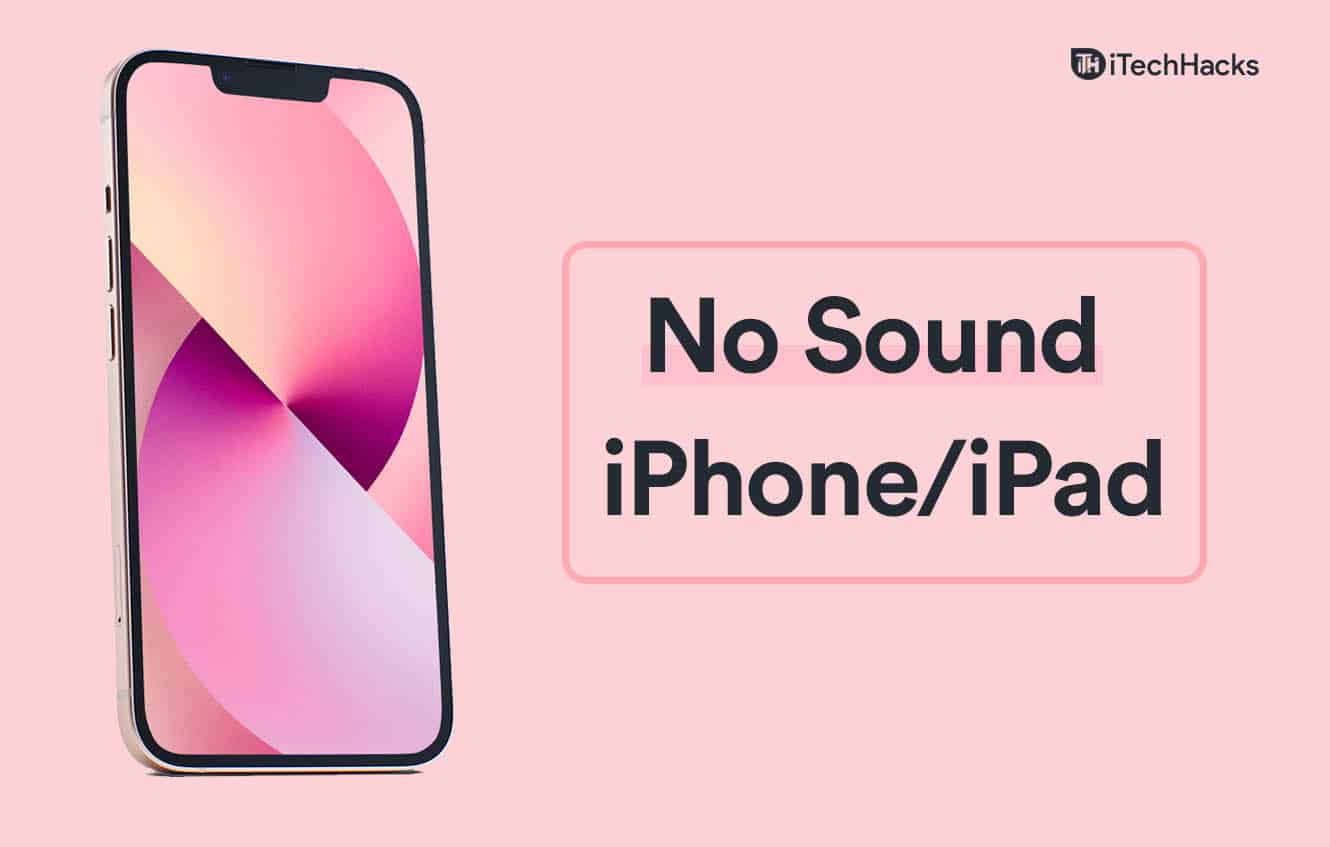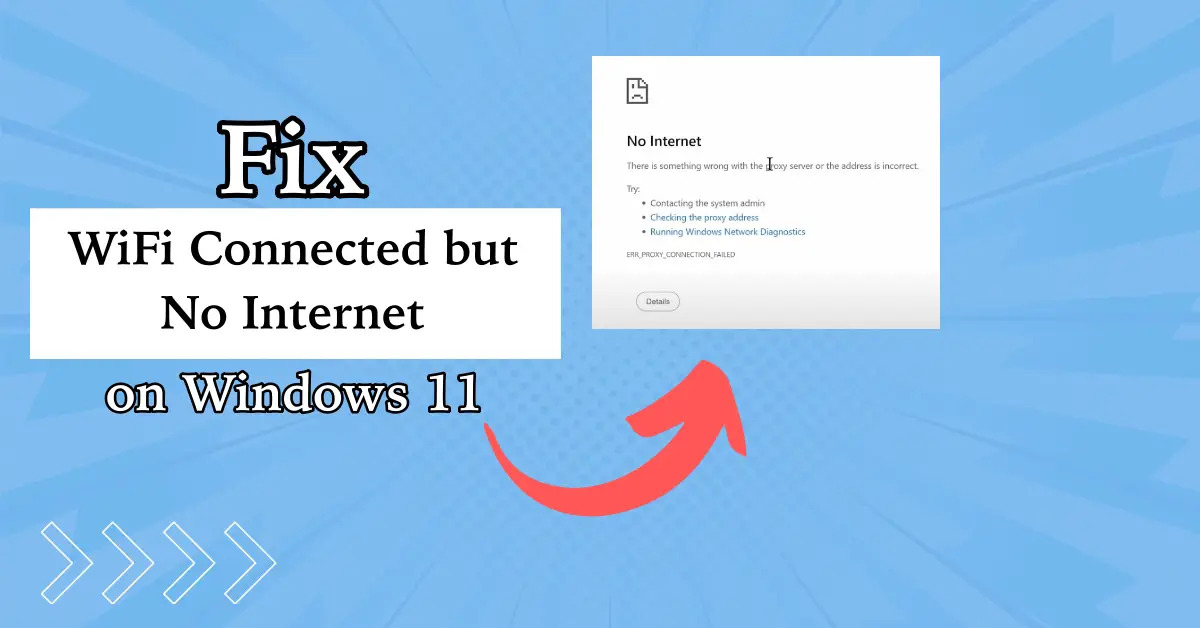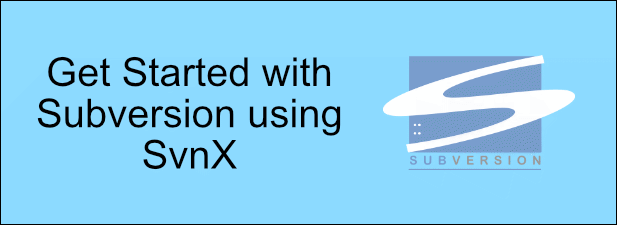Copilot di Microsoft è una nuova funzionalità per molti utenti durante la scrittura di questo tutorial perché è un assistente basato sull'intelligenza artificiale integrato da Microsoft su Windows 11 per migliorare l'esperienza dell'utente. Copilot ha lo scopo di fornire agli utenti assistenza personalizzata, approfondimenti e automazione per semplificare le attività quotidiane. Allo stesso modo a, gli utenti possono utilizzare Copilot per porre varie domande. Tutto questo può essere fatto direttamente dall'interfaccia desktop di Windows.
In questa guida, illustreremo un processo passo passo per abilitare e configurare Copilot in Windows 11 o 10 se non è già disponibile.
1.Assicurati che Windows 11 o 10 sia aggiornato
Prima di installare Copilot, assicurati che il tuo sistema Windows 11 o 10 sia nella versione corrente.
- Per verificare la disponibilità degli ultimi aggiornamenti:
- PremereTasto Win + Iper aprire Impostazioni.
- Nelle Impostazioni, selezionaAggiornamento di Windowsdal pannello sul lato sinistro.
- ClicControlla gli aggiornamentiper assicurarti che il tuo sistema sia aggiornato alla build più recente.
2.Verifica la compatibilità
- Windows Copilot è disponibile sui sistemi che soddisfano i requisiti hardware più recenti.
- Assicurati che il tuo sistema supporti la versione più recenteAggiornamenti di Windows 11.
3.Installa Copilotsu Windows 11 o 10
Utilizzando la riga di comando:
Fare clic con il pulsante destro del mouse suPulsante Start di Windows 11e seleziona "Terminale (amministratore)" opzione per accedere a PowerShell con diritti amministrativi. Successivamente, esegui il comando indicato:
winget install "Microsoft Copilot"Utilizzando l'interfaccia utente grafica:
In alternativa, gli utenti possono aprire MicrosoftMemorizza e cerca "Copilota" per installarlo tramite l'interfaccia utente grafica.
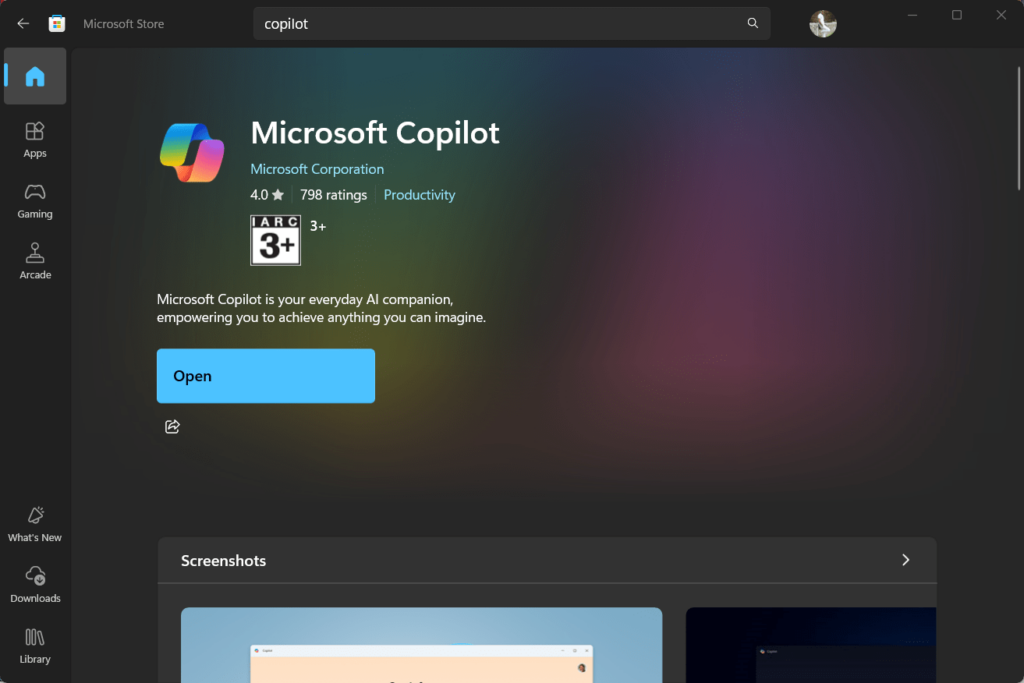
4.Accedi a Copilot sulla barra delle applicazioni
Una volta installato Copilot, vai al menu Start di Windows 11 e cercalo. Vedrai la sua icona nei risultati della ricerca; ora fai clic sull'icona Copilot per aprirlo oppure fai clic con il pulsante destro del mouse e seleziona "Aggiungi alla barra delle applicazioni" opzione per averlo sulla barra delle applicazioni.
Gli utenti possono anche aggiungere Copilot alla barra delle applicazioni e aggiungerlo al fileMenù di avviodal menu a comparsa che appare quando si apre Copilot per la prima volta.
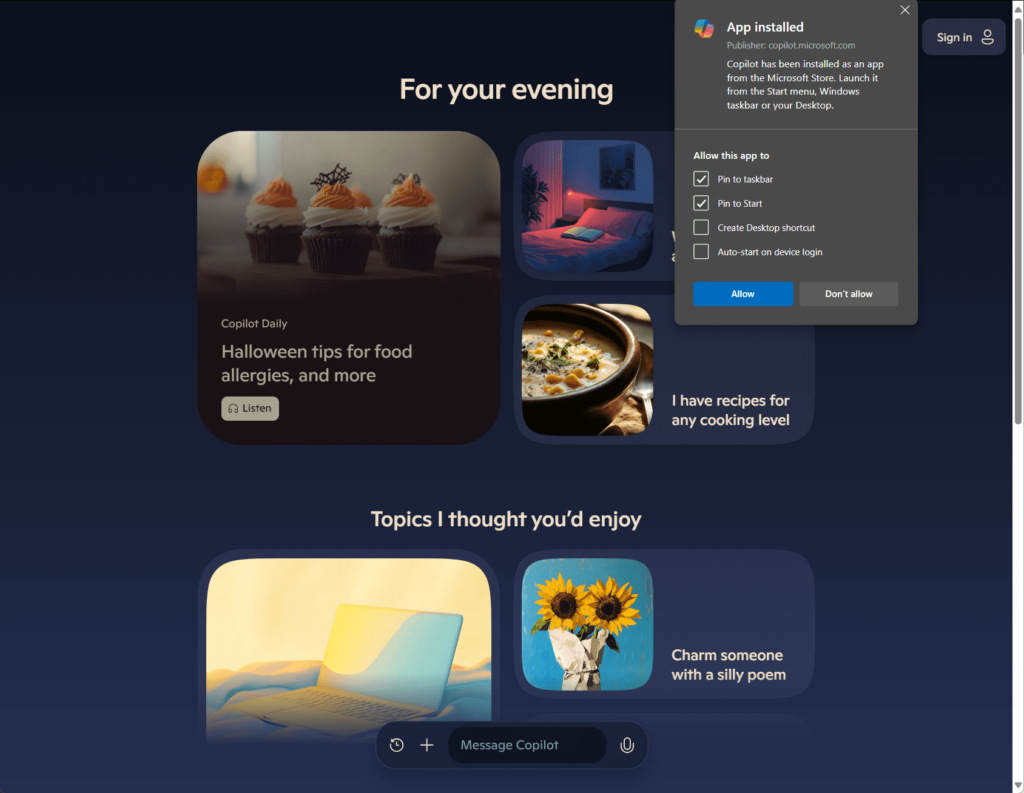
5.Utilizzo di Copilot in Windows 11
Copilot è basato sull'intelligenza artificiale e può rispondere a vari comandi e query, può fornire informazioni su argomenti generali, proprio come un motore di ricerca.
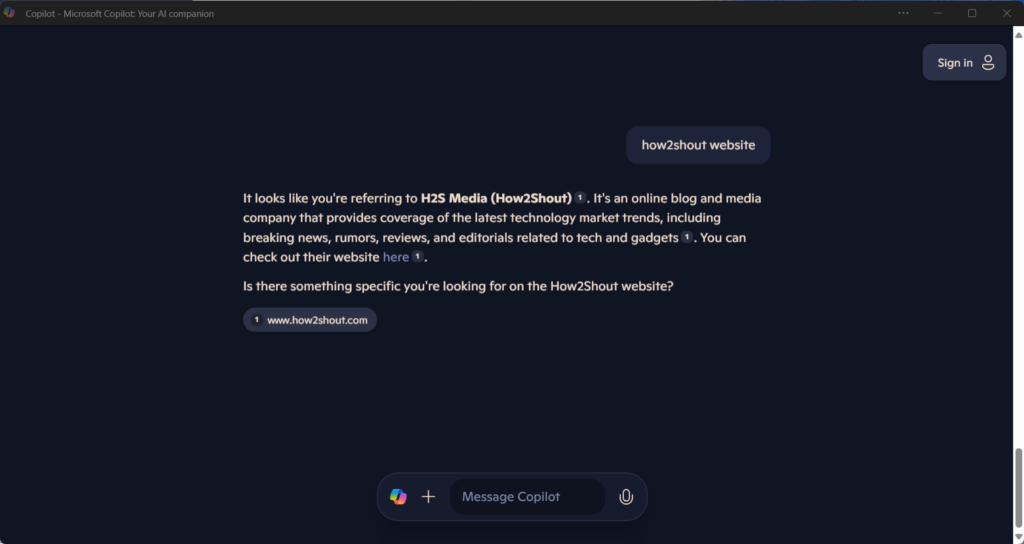
7.Risoluzione dei problemi del copilota
- Se Copilot non viene visualizzato, riavvia il dispositivo per applicare le impostazioni.
- Assicurati di aver effettuato l'accesso al tuo account Microsoft, poiché alcune funzionalità di Copilot richiedono i servizi online di Microsoft.
Considerazioni finali
L'attivazione e l'utilizzo di Copilot su Windows 11 può semplificare le attività e migliorare la produttività con un assistente AI a portata di clic. I passaggi di cui abbiamo discusso sono alcuni dei modi più semplici per provare Microsoft Copilot AI sul sistema operativo Windows 11 o 10. Coloro che riscontrano problemi nell'installazione, fatecelo sapere tramite i commenti...
Altri articoli: